Archicad 27 Kurulum Rehberi
Sistem Gereksinimleri
Archicad'i indirmeden önce sistem gereksinimlerini kontrol edin. Donanım/Yazılım gereksinimleri zaman zaman değiştirilmektedir. Güncel sistem gereksinimlerine buradan ulaşabilirsiniz.
1.Adım : Archicad'i İndirin
1. Sistem gereksinimlerini kontrol ettikten sonra Archicad'i http://www.graphisoft.com/downloads/ adresinden indirebilirsiniz.
Sol tarafta bulunan kırmızı ile işaretli menüdeki;
"Language version" başlığı altından Archicad'i kullanmak istediğiniz dil tercihine göre versiyon seçimi yapabilirsiniz.
"Language version" başlığı altından Archicad'i kullanmak istediğiniz dil tercihine göre versiyon seçimi yapabilirsiniz.
"Product" menüsünden Archicad haricindeki diğer ürünlerin indirme sayfalarına ulaşabilirsiniz.
"Version" seçeneği altında Archicad sürümleri bulunmaktadır. "Legacy versions and other product types" seçeneğine tıklayarak daha da eski sürümlerin indirme bağlantılarına ulaşabilirsiniz.
"Platform" başlığı altında bilgisayarınızın işletim sistemine göre Archicad versiyonunuzu seçebilirsiniz. İndirme sayfası genellikle bunu otomatik olarak algılar ancak siz yine de kontrol etmeyi unutmayın.
2. Hazır olduğunuzda mavi ile işaretlenmiş "Download" butonuna tıklayarak indirme işlemine devam edin.
"Download" butonuna tıkladığınızda eğer Graphisoft ID ile giriş yapmadıysanız karşınıza bu şekilde bir ekran gelecektir. Var olan Graphisoft ID'niz ile "Sign in" seçeneğine tıklayarak giriş yaptığınızda otomatik olarak indirme başlayacaktır. Eğer Graphisoft ID'niz yoksa "Create Graphisoft ID" seçeneği üzerinden Graphisoft ID oluşturmanız gerekmektedir. Daha fazla bilgi için lütfen Graphisoft ID Sıkça Sorulan Sorular bölümünü okuyun.
3. Archicad'i bilgisayarınıza indirdikten sonra "Downloads" ekranında bulunan sekmelerden "Updates" sekmesine tıklayın. İndirdiğiniz Archicad sürümüne uygun güncellemeyi seçin ve "Download" butonuna tıklayarak indirmeyi başlatın.

NOT : "Updates" sekmesinde bulunan "Security Update" mutlaka indirilmelidir. Mevcut olan Archicad güncellemesini indirdikten sonra "Security Update" altında bulunan "Download" butonuna tıklayıp güvenlik güncellemesini de indirmeyi unutmayınız!
4. "Updates" sekmesi yanında bulunan "Add-Ons" başlığına tıklayıp Archicad'e kurulabilecek eklentilerin listesini inceleyip, indirebilirsiniz. Kurulum rehberinde örnek olarak Goodies eklentisinin kurulumu anlatılacaktır. Öncelikle eklentiyi indirmek için Goodies eklentisinin altında bulunan "Find out more" butonuna tıklayın.
5. Açılan ekranda indirdiğiniz Archicad'in dil tercihine uygun seçenekten ilerleyin. Daha önceki sürümlere ulaşmak için sol altta bulunan "Archive downloads page" seçeneğine tıklayabilirsiniz.
6. İndirme ekranında işletim sisteminize göre sıralanmış mini indirme butonlarından uygun olana tıklayarak indirme işlemini başlatın. Aynı sayfa üzerinden "Goodies" eklentisinin içeriğine dair detaylı bilgiye ulaşabilirsiniz.

İndirme işlemlerinin tamamlanmasının ardından Archicad, Goodies ve Archicad Update kuruluma hazır durumdadır. 2.Adım Archicad Kurulumu ile devam edebilirsiniz.
2.Adım : Archicad'i Bilgisayarınıza Kurun
1. Hoş Geldiniz Ekranını açmak için yükleyiciyi başlatın.
Devam etmek için İleri'ye tıklayın.
2. Lisans sözleşmesini dikkatlice okuyun ve kabul edin. (Sözleşmeyi yeni bir pencerede görmek için Tarayıcıda Aç'a tıklayın).
İleri'ye tıklayın.
3. Bu sayfada, kurulumun dosya yolunu tanımlayın. Kural olarak, gelecekteki güncellemelerin kurulumunu basitleştirmek için varsayılan olarak önerilen yolu seçmelisiniz.
Mac'te: Kurulum, Uygulamalar klasöründe veya alt klasörlerinden birinde olmalıdır.
Dosya yolunu onaylamak için İleri'ye tıklayın.
4. Kurulum tipini seçin.
-Tipik (önerilen): Archicad 27'yi tüm bileşenleriyle birlikte yükler. (örn. Kütüphane).
-Özel: Yalnızca belirli program bileşenlerini yükler.
İleri'ye tıklayın.
5. Bu ekran seçtiğiniz yapılandırmayı özetler.
Yüklemeye başlamak için "Kur" butonuna tıklayın.
6. Donanım yapılandırmanıza bağlı olarak bu işlem birkaç dakika sürebilir. Diğer bileşenlere ek olarak CodeMeter, BIMx Masaüstü Görüntüleyicisi ve License Manager Tool arka planda yüklenir.
7. Mac kullanıcıları için: Archicad'i bir Mac OS sistemine kuruyorsanız, bir uyarı göreceksiniz: Archicad'in düzgün çalışması için Mac OS ayarlarında Tam Disk Erişimini etkinleştirmeniz gerekir. Uyarı iletişim kutusunda açıklanan adımları izleyin. MacOS Full Disk Erişimini Etkinleştirme
8. Kurulum Tamamlandıktan Sonra;
İsteğe bağlı olarak: Archicad masaüstü kısayolu oluşturun (yalnızca Win).
İsteğe bağlı olarak: Archicad masaüstü kısayolu oluşturun (yalnızca Win).
İsteğe bağlı: Archicad'in Güncellemeleri Otomatik Olarak Kontrol Etmesini Etkinleştirin.
Bunu işaretlerseniz, Archicad Eylem Merkezi yeni bir Archicad ve/veya Kitaplık güncellemesi olduğunda sizi bilgilendirecektir.
Bildirim türünü sınırlayabilirsiniz:
Yalnızca Güncellemeler (varsayılan): Yalnızca son (tamamen test edilmiş) bir güncelleme mevcutsa bildirim alın.
Güncellemeler ve Güncelleme Önizlemeleri: Bir güncellemenin önizleme sürümü mevcut olduğunda da bildirim alın. Güncelleme önizlemeleri dahili olarak test edilir ancak henüz genel sürüm için hazır değildir.
(Bildirim tercihlerinizi istediğiniz zaman Archicad'in Çalışma Ortamı iletişim kutusundan değiştirebilirsiniz.)
İleri'ye tıklayın.
9. Otomatik Güncellemeleri Kontrol Et özelliğini etkinleştirdiyseniz yükleyici şimdi bir ilk kontrol gerçekleştirir ve yüklemekte olduğunuz sürüm için herhangi bir güncellemenin mevcut olup olmadığını size bildirir.
İleri'ye tıklayın.
10. "Son" butonuna tıklayarak Archicad kurulumunuzu tamamlayın ve yükleyiciden çıkın. Bilgisayarınızı yeniden başlatmanız istenebilir.
 Archicad kurulumunuz başarıyla tamamlandı. Bu aşamadan sonra "eklenti" ve "güncelleme" kurulumlarını yapmanız gerekmektedir. Goodies eklentisini kurmak zorunlu değildir ancak içerisinde kullanım açısından kolaylık sağlayacak bazı araçlar mevcuttur. İncelemek için: https://graphisoft.com/downloads/goodies/ac27-tur
Archicad kurulumunuz başarıyla tamamlandı. Bu aşamadan sonra "eklenti" ve "güncelleme" kurulumlarını yapmanız gerekmektedir. Goodies eklentisini kurmak zorunlu değildir ancak içerisinde kullanım açısından kolaylık sağlayacak bazı araçlar mevcuttur. İncelemek için: https://graphisoft.com/downloads/goodies/ac27-tur3. Adım : Goodies Eklentisini Bilgisayarınıza Kurun
1. Hoş Geldiniz Ekranını açmak için yükleyiciyi başlatın.
Devam etmek için İleri'ye tıklayın.
2. Lisans sözleşmesini dikkatlice okuyun ve kabul edin. (Sözleşmeyi yeni bir pencerede görmek için Tarayıcıda Aç'a tıklayın).
İleri'ye tıklayın.
3. Archicad'in kurulu olduğu dizini seçin. Eklenti Archicad'in bulunduğu klasöre kurulacağı için aynı dizinin seçilmiş olması önemlidir. Genellikle yükleyici bunu otomatik olarak seçer.
4. Yüklemek istediğiniz eklentileri seçin ve devam edin. Genellikle tüm eklentilerin işaretli olması tercih edilir.
5. Bu ekran seçtiğiniz yapılandırmayı özetler.
Yüklemeye başlamak için "Kur" butonuna tıklayın.
6. Eklenti boyutu yüksek olmadığı için kurulum hızlı bir şekilde tamamlanacaktır.
7. "Son" butonuna tıklayarak kurulumu tamamlayın.
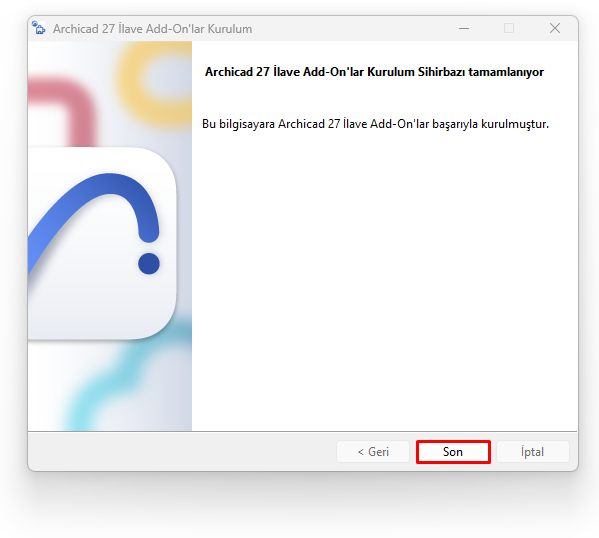
4. Adım : Archicad Güncellemesini ve Security Update'i Bilgisayarınıza Kurun
1. Hoş Geldiniz Ekranını açmak için yükleyiciyi başlatın.
Devam etmek için İleri'ye tıklayın.
2. Archicad'in kurulu olduğu dizini seçin. Eklenti Archicad'in bulunduğu klasöre kurulacağı için aynı dizinin seçilmiş olması önemlidir. Genellikle yükleyici bunu otomatik olarak seçer.
3) Bu ekran seçtiğiniz yapılandırmayı özetler.
Yüklemeye başlamak için "Kur" butonuna tıklayın.
3) Donanım yapılandırmanıza bağlı olarak bu işlem birkaç dakika sürebilir.
4) "Son" butonuna tıklayarak kurulumu tamamlayın.
Security Update Kurulumu
1. Hoş Geldiniz Ekranını açmak için yükleyiciyi başlatın.
Devam etmek için İleri'ye tıklayın.
2. Yükleyici, bu güncellemeden etkilenecek olan uygulamaları otomatik olarak tespit eder. Eğer bu uygulamalar açıksa kapatılmasını ister. Burada güncel Archicad sürümündeki kullanıcıları etkileyecek önemli nokta License Manager Tool aracının güncellenmesi. Güncelle butonuna tıklayıp devam edin.
3) Yükleyici çok hızlı bir şekilde işlemi sonlandıracaktır. "Son" butonuna tıklayın ve işlemi sonlandırın.

NOT : Kurulum sırasıyla Archicad - Goodies Eklentisi - Archicad Güncellemesi - Security Update şeklinde kurulmalıdır. Bu sıralama ile kurulmayan Archicad'de Goodies eklentisi ile ilgili görünüm ve kullanım sorunları ile karşılaşılabilir. Sırasıyla tamamlanan kurulum sonrası Archicad kullanıma hazırdır.

Goodies eklentisinin çalışabilmesi için gerekli olan kütüphane elemanlarını yüklemek için:
1. Dosya - Kütüphane ve Objeler - Kütüphane Yöneticisi adımlarını takip ederek Kütüphane Yöneticisini açın.
2. "Ekle" butonuna tıklayarak açılan pencereden, Archicad'in kurulu olduğu dizinde bulunan "Aksesuarlar Kütüphanesi" klasörünü seçin ve "Aç" butonuna tıklayın.
Kütüphane yöneticisi ekranından çıkmadan önce "Yeniden yükle ve uygula" seçeneğine tıklayın. "Tamam" seçeneğine tıklayarak pencereyi kapatın.

Archicad, Goodies ve Güncelleme kurulumunuz başarıyla tamamlanmıştır. Artık Archicad'in keyfini dilediğiniz gibi çıkarabilirsiniz...
Related Articles
Archicad 24 Update 3
Hem macOS hem Windows’ta özelleşmiş objeler oluşturun. Tasarım alternatiflerini keşfetmek için hızlıca özelleşmiş objeler ve yapı elemanları oluşturun- tek bir satır kod yazmaya dahi gerek duymadan- Archicad kullanıcılarına yerleşik olarak sunulan ...Archicad 27 Yapay Zeka Eklentisi Kurulum Rehberi (AI Visualizer)
Yapay Zeka Görselleştirici Kurulum süreci Windows: 1. Sıkıştırılmış dosyayı indirin - https://graphisoft.com/dl/AI_Visualizer/AI_Visualizer_Add-on-27-INT-install_package-WIN.zip . (Graphisoft ID ile giriş yapmanız gerekmektedir. Graphisoft ID ...Lumion sessiz kurulum/kurulum kaldırma nasıl yapılır?
Lumion sessiz kurulum/kurulum kaldırma nasıl yapılır? İşte nasıl yapılacağı: 1. Lumion 12.3 ve daha yeni sürümler için: Bu adımlar Lumion 12.3.1 ve üzeri sürümler ile 29 Haziran 2022 veya sonrasında yüklenmiş 2.40.7 veya daha yeni sürümler için ...Lumion 2023 Kurulum Rehberi
Bu içeriğimizde sürüm ve paket fark etmeksizin Lumion’un bilgisayarınıza nasıl kurulacağını kısa ve basit adımlarla öğrenmiş olacaksınız. 1. ADIM: Lisans Mailinize Ulaşın Bir Lumion lisansı edinmenizle birlikte, belirttiğiniz mail adresine ürününüzün ...Archicad Aksesuarlar Eklentisi Kullanım Kılavuzu
Bu Archicad eklentisinin yardımıyla çatı, döşeme ve duvar elemanlarını özel nesnelerle tamamlayabilirsiniz ancak bunun için öncelikle "Kütüphane Yöneticisini" kullanarak "Aksesuar Kütüphanesini" projenize eklediğinizden emin olun. Öncelikle, Kat ...